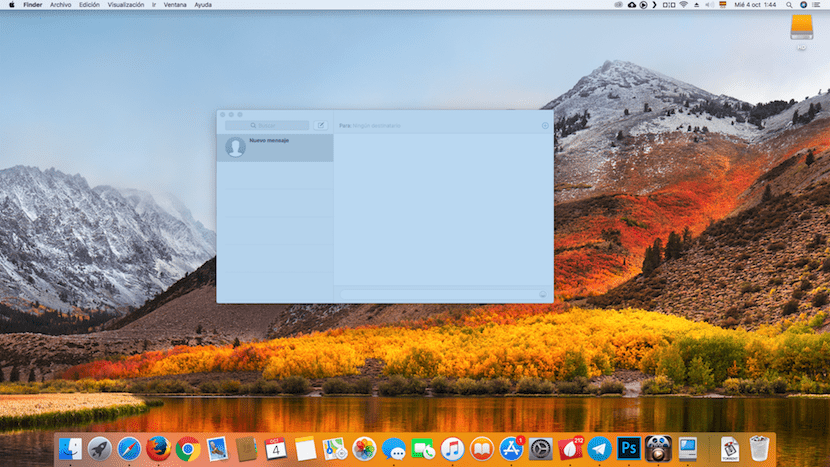
Se normalmente nos dedicamos a escrever e temos a necessidade de fazer capturas de tela, é provável que, se não formos cuidadosos, nosso Mac acabe com um grande número de capturas distribuídas por nosso Mac. Como regra geral, a menos que mudemos isto, todas as imagens que tiramos são salvas automaticamente na área de trabalho do nosso computador.
Posteriormente, podemos arquivá-los ou eliminá-los se não forem mais necessários no futuro. Mas se você armazená-los para poder reutilizá-los, pode ser um pouco complicado encontrá-los se não os tivermos renomeado anteriormente. Felizmente por meio do Finder Podemos pesquisar todas as capturas de tela armazenadas em nosso computador.
Embora seja verdade que existem diferentes métodos para encontrar todas as capturas de tela, independentemente de tê-las renomeado ou não, neste artigo vou me concentrar apenas em mostrar o método para poder realizar pesquisas da forma mais simples: via Finder.
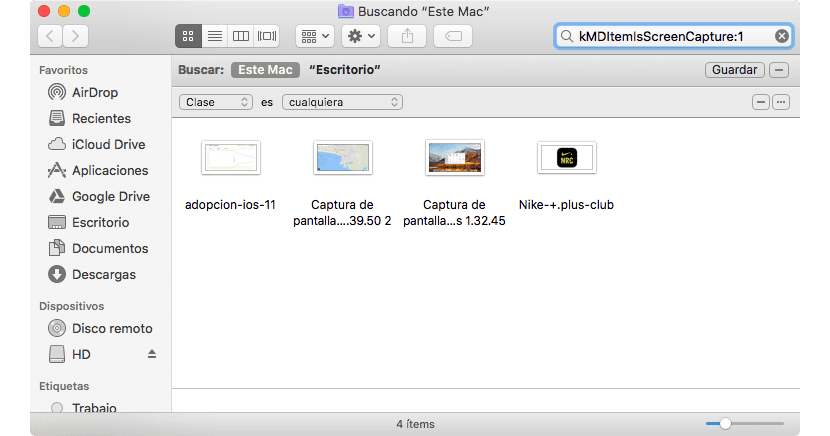
- Primeiro você deve abrir o Finder e ir para a caixa de pesquisa. Também podemos ir diretamente para a área de trabalho e pressionar a combinação de teclas Command + F.
- Em seguida, selecionamos Mac, para que ele execute pesquisas em todo o Mac e, posteriormente, na caixa de pesquisa, escrevemos "kMDItemIsScreenCapture: 1" sem as aspas para que o Finder nos mostre automaticamente todas as imagens armazenadas em nosso Mac.
- O nome com o qual se armazenam as capturas em espanhol é «Screenshot», este comando não pesquisa pelo nome do arquivo, mas sim pelo método utilizado para gerá-lo.
Se quisermos deletar todas ou parte das capturas de tela que o Finder nos mostra depois de realizar a pesquisa, basta selecioná-las e enviá-las para a lixeira.